Windows 11 的安全启动(Secure Boot)功能是设计来防止恶意软件和未签名的操作系统在启动时加载的,有时用户可能会遇到安全启动违规冲突的问题,这通常发生在尝试安装第三方操作系统、自定义Linux发行版或进行其他非标准操作时。

以下是解决Windows 11安全启动违规冲突的一些方法:
禁用安全启动
1、进入BIOS/UEFI设置:重启电脑并在启动过程中按下相应的键(通常是F2、F10、F12、Del或Esc)进入BIOS/UEFI设置界面。
2、找到安全启动选项:在BIOS/UEFI菜单中,找到“Security”或“Boot”选项卡,然后找到“Secure Boot”设置。
3、禁用安全启动:将“Secure Boot”设置为“Disabled”。
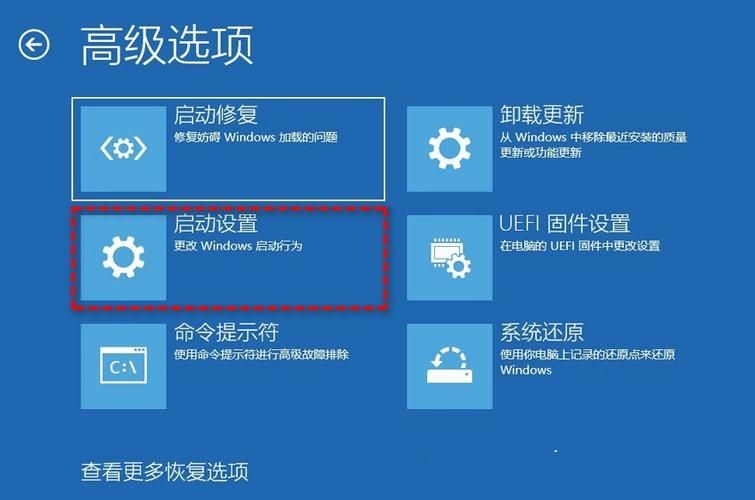
4、保存更改并退出:保存更改并退出BIOS/UEFI设置。
5、重新安装操作系统:现在你应该能够绕过安全启动限制,安装你选择的操作系统。
使用签名的操作系统镜像
如果你不想禁用安全启动,你需要确保你使用的操作系统镜像是经过微软签名的,这意味着它已经通过了微软的验证,不会违反安全启动的要求。
更新EFI固件
有时,安全启动违规冲突可能是由于过时的EFI固件引起的,检查你的主板制造商网站,看看是否有可用的固件更新,这可能解决兼容性问题。
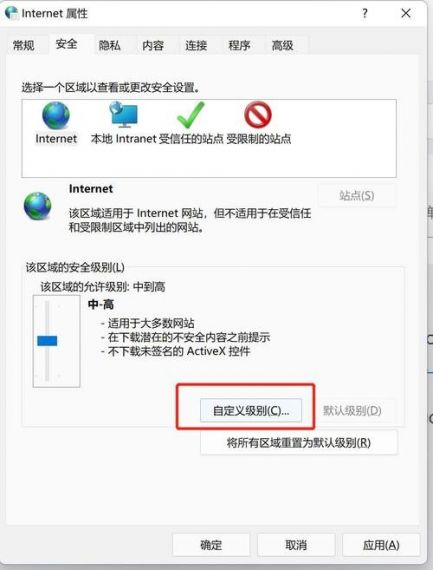
使用兼容模式
一些主板提供了一种名为“Compatibility Support Module (CSM)”或“UEFI Legacy Support”的模式,允许你在UEFI模式下运行传统的BIOS启动代码,这可以作为一种折衷方案,让你在不完全禁用安全启动的情况下安装某些操作系统。
联系技术支持
如果你尝试了上述所有方法仍然无法解决问题,可能需要联系你的设备制造商或专业的IT支持人员寻求帮助。
注意事项
禁用安全启动会降低系统的安全性,因为它允许未经签名的代码在启动时运行。
在进行任何系统级别的更改之前,请确保备份重要数据,以防万一出现问题。
如果你不熟悉BIOS/UEFI设置,错误的更改可能会导致系统无法启动,在这种情况下,你可能需要恢复默认设置或寻求专业帮助。
这些步骤应该可以帮助你解决Windows 11安全启动违规冲突的问题,如果你不确定自己在做什么,最好寻求专业人士的帮助,以避免造成不必要的麻烦。


